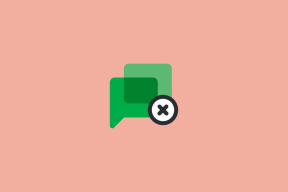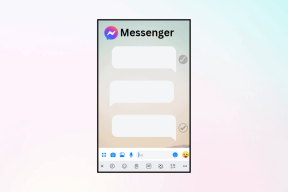10 τρόποι για να διορθώσετε την εφαρμογή YouTube Music που δεν παίζει στο παρασκήνιο
Miscellanea / / May 23, 2023
YouTube Music είναι ο παίκτης της Google στη μάχη της υπηρεσίας ροής μουσικής στον διαδικτυακό κόσμο. Το κύριο πλεονέκτημα που έχει σε σχέση με το Spotify και το Apple Music είναι ότι έχετε την εκτενή βιβλιοθήκη ήχου του YouTube που διευκολύνει την εύρεση κομματιών από σχεδόν όλους τους indie καλλιτέχνες και τραγούδια. Ωστόσο, τι γίνεται αν το YouTube Music σταματήσει να παίζει στο παρασκήνιο;

Αν και ο αλγόριθμος προτάσεων της Μουσικής YouTube εκτιμάται ευρέως και προτείνει τραγούδια που σας κάνουν να πατάτε μόλις το κουμπί παράβλεψης κομματιού, υπάρχει ένα πρόβλημα. Ο ήχος στο YouTube Music δεν αναπαράγεται στο παρασκήνιο μερικές φορές. Σε αυτό το άρθρο, θα συζητήσουμε μερικούς τρόπους επίλυσης του.
Ας ξεκινήσουμε με τον πιο συνηθισμένο λόγο για τον οποίο αντιμετωπίζετε αυτό το πρόβλημα.
1. Αγοράστε YouTube Premium
Το YouTube Music μπορεί να είναι δωρεάν στο Google Play Store και στο App Store στο iPhone, ωστόσο, πρέπει να πληρώσετε για ορισμένες λειτουργίες. Όσο περιοριστικό κι αν γίνεται - δεν μπορείτε να αναπαράγετε μουσική στο παρασκήνιο εκτός και αν αγοράσετε συνδρομή YouTube Music ή YouTube Premium. Επομένως,
χρησιμοποιώντας την έκδοση Premium του YouTube σας παρέχει επίσης πρόσβαση σε όλες τις λειτουργίες του YouTube Music.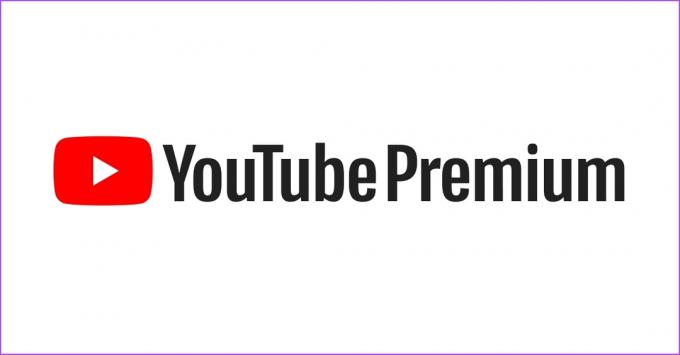
Σημείωση: Πρέπει να χρησιμοποιήσετε το YouTube Music με τον ίδιο λογαριασμό που αγοράσατε το YouTube Premium.
Ωστόσο, εάν αντιμετωπίζετε το πρόβλημα παρόλο που έχετε YouTube Premium, δείτε την επόμενη σειρά επιδιορθώσεων.
2. Ελέγξτε τις άδειες εφαρμογών στο παρασκήνιο για τη Μουσική YouTube
Η αναπαραγωγή μουσικής χωρίς τη χρήση της Μουσικής YouTube είναι ουσιαστικά μια λειτουργία παρασκηνίου. Επομένως, εάν έχετε απενεργοποιήσει τη Μουσική YouTube για εκτέλεση στο παρασκήνιο, δεν μπορείτε να παίξετε μουσική χωρίς να ανοίξετε την εφαρμογή.
Πρέπει να ενεργοποιήστε την αυτόματη εκκίνηση για τη Μουσική YouTube στο παρασκήνιο σε συσκευές Android και Ανανέωση εφαρμογής παρασκηνίου για τη Μουσική YouTube στο iPhone.
Ενεργοποιήστε την αυτόματη εκκίνηση για τη Μουσική YouTube στο Android
Βήμα 1: Πατήστε παρατεταμένα στην εφαρμογή YouTube Music στη λειτουργία εκκίνησης εφαρμογών και πατήστε Πληροφορίες εφαρμογής.
Βήμα 2: Πατήστε Χρήση μπαταρίας.

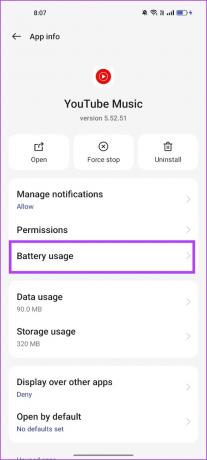
Βήμα 3: Ενεργοποιήστε το διακόπτη για «Να επιτρέπεται η δραστηριότητα στο παρασκήνιο» και «Να επιτρέπεται η αυτόματη εκκίνηση».

Ως εκ τούτου, αυτές οι δύο επιλογές θα επιτρέψουν στο YouTube Music να αναπαράγει ήχο στο παρασκήνιο.
Ενεργοποιήστε την Ανανέωση εφαρμογών στο παρασκήνιο για τη Μουσική YouTube στο iPhone
Βήμα 1: Ανοίξτε την εφαρμογή Ρυθμίσεις.
Βήμα 2: Πατήστε Γενικά.


Βήμα 3: Πατήστε «Ανανέωση εφαρμογής στο παρασκήνιο».
Βήμα 4: Βεβαιωθείτε ότι η εναλλαγή για το YouTube Music είναι ενεργοποιημένη.


3. Ελέγξτε τη σύνδεση στο Διαδίκτυο
Εάν δεν έχετε σταθερή σύνδεση στο διαδίκτυο, το YouTube Music μπορεί να δυσκολευτεί να φτάσει στους διακομιστές του. Επομένως, εάν υποψιάζεστε προβλήματα με τη σύνδεσή σας στο Διαδίκτυο, είναι πιθανό να προκαλέσει προβλήματα αναπαραγωγής στο YouTube Music.
Επομένως, βεβαιωθείτε ότι έχετε σύνδεση Wi-Fi με καλή ισχύ και ταχύτητα σήματος. Επιπλέον, εάν χρησιμοποιείτε δεδομένα κινητής τηλεφωνίας, βεβαιωθείτε ότι έχετε ένα ενεργό πρόγραμμα δεδομένων κινητής τηλεφωνίας.

4. Εκκαθάριση προσωρινής μνήμης εφαρμογών (Android)
Η κρυφή μνήμη είναι τα προσωρινά δεδομένα εφαρμογής που είναι αποθηκευμένα στην τοπική αποθήκευση της συσκευής σας. Αυτό βοηθά την εφαρμογή να φορτώνει γρήγορα στοιχεία.
Ωστόσο, όταν συσσωρεύονται πολλά αρχεία προσωρινής μνήμης, μερικά αρχεία ενδέχεται να καταστραφούν και να εκτελεστούν ορισμένα σφάλματα. Επομένως, είναι πιθανό η Μουσική YouTube να επηρεάζεται από την προσωρινή μνήμη και η εκκαθάρισή της μπορεί να σας επιτρέψει να ακούσετε ξανά ήχο στο παρασκήνιο.
Βήμα 1: Πατήστε παρατεταμένα στην εφαρμογή YouTube Music στο συρτάρι εφαρμογών.
Βήμα 2: Πατήστε στο App Info.
Βήμα 3: Πατήστε στη Χρήση αποθήκευσης.


Βήμα 4: Πατήστε Εκκαθάριση προσωρινής μνήμης.

5. Επανεκκινήστε το YouTube Music
Εάν το YouTube Music δεν παίζει στο παρασκήνιο, δοκιμάστε να επανεκκινήσετε την εφαρμογή. Η επανεκκίνηση της Μουσικής YouTube τερματίζει την υπάρχουσα περίοδο σύνδεσης – η οποία πιθανώς επηρεάζεται από σφάλματα και η επανέναρξή της ξεκινά μια νέα συνεδρία χωρίς προβλήματα.
Βήμα 1: Ανοίξτε το δίσκο εναλλαγής εφαρμογών στη συσκευή σας iPhone ή Android.
Βήμα 2: Σύρετε προς τα επάνω για να διαγράψετε τη Μουσική YouTube. Ανοίξτε ξανά τη Μουσική YouTube από τη βιβλιοθήκη εφαρμογών σας.


6. Ενημερώστε το YouTube Music
Εάν η Μουσική YouTube δεν παίζει στο παρασκήνιο για πολλούς χρήστες, η Google σίγουρα θα λάβει υπόψη τις καταγγελίες και θα εκδώσει μια ενημέρωση για να διορθώσει το σφάλμα. Επομένως, βεβαιωθείτε ότι χρησιμοποιείτε πάντα την πιο πρόσφατη έκδοση της εφαρμογής Μουσική YouTube. Δείτε πώς μπορείτε να ενημερώσετε τη Μουσική YouTube.
Βήμα 1: Ανοίξτε τη Μουσική YouTube στο App Store ή στο Play Store.
YouTube Music στο App Store
YouTube Music στο Play Store
Βήμα 2: Πατήστε Ενημέρωση για να ενημερώσετε την εφαρμογή.

7. Επανεγκαταστήστε το YouTube Music
Ωστόσο, εάν το YouTube Music δεν παίζει στο παρασκήνιο και δεν μπορείτε να το διορθώσετε ό, τι κι αν γίνει, δοκιμάστε να απεγκαταστήσετε την εφαρμογή και να την εγκαταστήσετε ξανά. Αλλά όταν απεγκαταστήσετε την εφαρμογή, όλες οι λήψεις σας στο YouTube Music θα διαγραφούν. Εάν είστε εντάξει με αυτό, δείτε πώς να το κάνετε.
Βήμα 1: Πατήστε παρατεταμένα στην εφαρμογή YouTube Music και πατήστε Κατάργηση εφαρμογής.
Βήμα 2: Επιλέξτε ξανά Διαγραφή εφαρμογής.


Βήμα 2: Τώρα, εγκαταστήστε το YouTube Music από το App Store ή το Play Store.
YouTube Music στο App Store
YouTube Music στο Play Store
8. Επανεκκινήστε τη συσκευή
Αν παρατηρήσετε ότι το YouTube Music δεν είναι η μόνη εφαρμογή που δεν μπορεί να αναπαράγει μουσική στο παρασκήνιο και αντιμετωπίζετε το πρόβλημα και σε άλλες εφαρμογές, ενδέχεται να υπάρχει πρόβλημα με τη συσκευή σας. Επομένως, δοκιμάστε να το επανεκκινήσετε ως μια προσπάθεια διαγραφής του σφάλματος που προκαλεί το πρόβλημα.
Επανεκκινήστε το iPhone
Βήμα 1: Αρχικά, πρέπει να απενεργοποιήσετε τη συσκευή σας.
- Σε iPhone X και παραπάνω: Πατήστε παρατεταμένα την ένταση του ήχου και το πλευρικό κουμπί.
- Σε iPhone SE 2ης ή 3ης γενιάς, σειράς 7 και 8: Πατήστε και κρατήστε πατημένο το πλευρικό κουμπί.
- Σε iPhone SE 1ης γενιάς, 5s, 5c ή 5: Κρατήστε πατημένο το κουμπί λειτουργίας στο επάνω μέρος.

Βήμα 2: Σύρετε το ρυθμιστικό τροφοδοσίας για να απενεργοποιήσετε τη συσκευή.
Βήμα 3: Στη συνέχεια, ενεργοποιήστε τη συσκευή σας πατώντας το κουμπί λειτουργίας.
Επανεκκινήστε τη συσκευή Android
Σχεδόν όλες οι συσκευές Android εμφανίζουν το μενού ενεργοποίησης/απενεργοποίησης καθώς πατάτε παρατεταμένα το κουμπί λειτουργίας. Μπορείτε να χρησιμοποιήσετε την επιλογή Επανεκκίνηση για επανεκκίνηση της συσκευής σας.

9. Ενημέρωση συσκευής
Εάν πολλοί χρήστες αντιμετωπίζουν το πρόβλημα της αδυναμίας αναπαραγωγής ήχου σε επίπεδο συστήματος σε λειτουργικό σύστημα Android ή iOS, σύντομα θα λάβετε μια ενημέρωση για να διορθώσετε το πρόβλημα. Επομένως, βεβαιωθείτε ότι έχετε ελέγξει για ενημερώσεις στο smartphone σας.
Ενημερώστε το iPhone
Βήμα 1: Ανοίξτε την εφαρμογή Ρυθμίσεις.
Βήμα 2: Πατήστε Γενικά.


Βήμα 3: Πατήστε στην Ενημέρωση λογισμικού.
Βήμα 4: Εάν βρίσκεστε ήδη στην πιο πρόσφατη ενημέρωση, το iPhone σας θα δείξει ότι είστε. Εάν όχι, θα έχετε μια επιλογή να ενημερώσετε το iPhone σας.

Ενημέρωση συσκευής Android
Βήμα 1: Ανοίξτε την εφαρμογή Ρυθμίσεις.
Βήμα 2: Πατήστε Σχετικά με τη συσκευή.


Βήμα 3: Πατήστε στην Έκδοση λογισμικού.
Βήμα 4: Βεβαιωθείτε ότι η έκδοση λογισμικού είναι ενημερωμένη. Εάν όχι, θα έχετε μια επιλογή ενημέρωσης του λογισμικού.


10. Επαναφορά συσκευής
Ως τελευταία λύση, μπορείτε να δοκιμάσετε να επαναφέρετε το smartphone σας. Μόλις το κάνετε αυτό, όλες οι διαμορφώσεις θα επιστρέψουν στις προεπιλεγμένες τους καταστάσεις. Ως εκ τούτου, διορθώστε τυχόν εσφαλμένη διαμόρφωση που εμπόδιζε το YouTube Music από την αναπαραγωγή ήχου στο παρασκήνιο.
Επαναφορά iPhone
Βήμα 1: Ανοίξτε την εφαρμογή Ρυθμίσεις.
Βήμα 2: Πατήστε Γενικά.


Βήμα 3: Πατήστε «Μεταφορά ή επαναφορά iPhone».
Βήμα 4: Πατήστε Επαναφορά.


Βήμα 5: Τώρα, πατήστε «Επαναφορά όλων των ρυθμίσεων» για να επαναφέρετε το iPhone σας.
Σημείωση: Εάν σας ζητηθεί, εισαγάγετε τον κωδικό πρόσβασης για επιβεβαίωση.

Επαναφορά συσκευής Android
Βήμα 1: Ανοίξτε την εφαρμογή Ρυθμίσεις.
Βήμα 2: Επιλέξτε Πρόσθετες ρυθμίσεις.


Βήμα 3: Πατήστε «Δημιουργία αντιγράφων ασφαλείας και επαναφορά».
Βήμα 4: Πατήστε Επαναφορά τηλεφώνου.


Βήμα 4: Επιλέξτε «Επαναφορά όλων των ρυθμίσεων».

Αυτό είναι ό, τι μπορείτε να κάνετε εάν το YouTube Music δεν παίζει στο παρασκήνιο.
Οι συχνές ερωτήσεις στο YouTube Music δεν παίζονται στο παρασκήνιο
Το YouTube premium κοστίζει 11,99 $ ανά μήνα για ένα άτομο. Ενώ, το YouTube Music premium κοστίζει 9,99 $ ανά μήνα για ένα άτομο. Θα συνιστούσαμε να αποκτήσετε το YouTube premium, καθώς περιλαμβάνει premium πρόσβαση και στο YouTube Music.
Όχι. Δεν μπορείτε να αναπαράγετε μουσική στο παρασκήνιο ακόμη και στην εφαρμογή βίντεο YouTube χωρίς συνδρομή premium.
Οποιαδήποτε εφαρμογή όταν τερματίζεται χειροκίνητα θα κλείσει όλες τις λειτουργίες της στο smartphone σας. Επομένως, εάν κλείσετε την εφαρμογή YouTube Music, θα σταματήσει να παίζει στο παρασκήνιο.
Όχι. Το YouTube Music δεν υποστηρίζει podcast.
Κάντε αναπαραγωγή της μουσικής YouTube στο παρασκήνιο
Ελπίζουμε ότι αυτό το άρθρο σας βοήθησε να διορθώσετε το πρόβλημα της μη αναπαραγωγής της Μουσικής YouTube στο παρασκήνιο σε Android και iPhone. Ωστόσο, πιστεύουμε ότι το YouTube Music θα πρέπει να επιτρέπει την αναπαραγωγή στο παρασκήνιο με διαφημίσεις στη δωρεάν έκδοση όπως το Spotify. Λοιπόν, μπορούμε να ελπίζουμε σε κάτι τέτοιο στην επόμενη ενημέρωση!
Τελευταία ενημέρωση στις 19 Μαΐου 2023
Το παραπάνω άρθρο μπορεί να περιέχει συνδέσμους συνεργατών που βοηθούν στην υποστήριξη της Guiding Tech. Ωστόσο, δεν επηρεάζει τη συντακτική μας ακεραιότητα. Το περιεχόμενο παραμένει αμερόληπτο και αυθεντικό.